目录
修改网卡信息的文件位置
BOOTPROTO说明
权限说明
修改网卡IP
查看当前网卡信息
重新启动网卡
网卡信息属性说明
总结
修改网卡信息的文件位置
vi /etc/sysconfig/network-scripts/ifcfg-ens33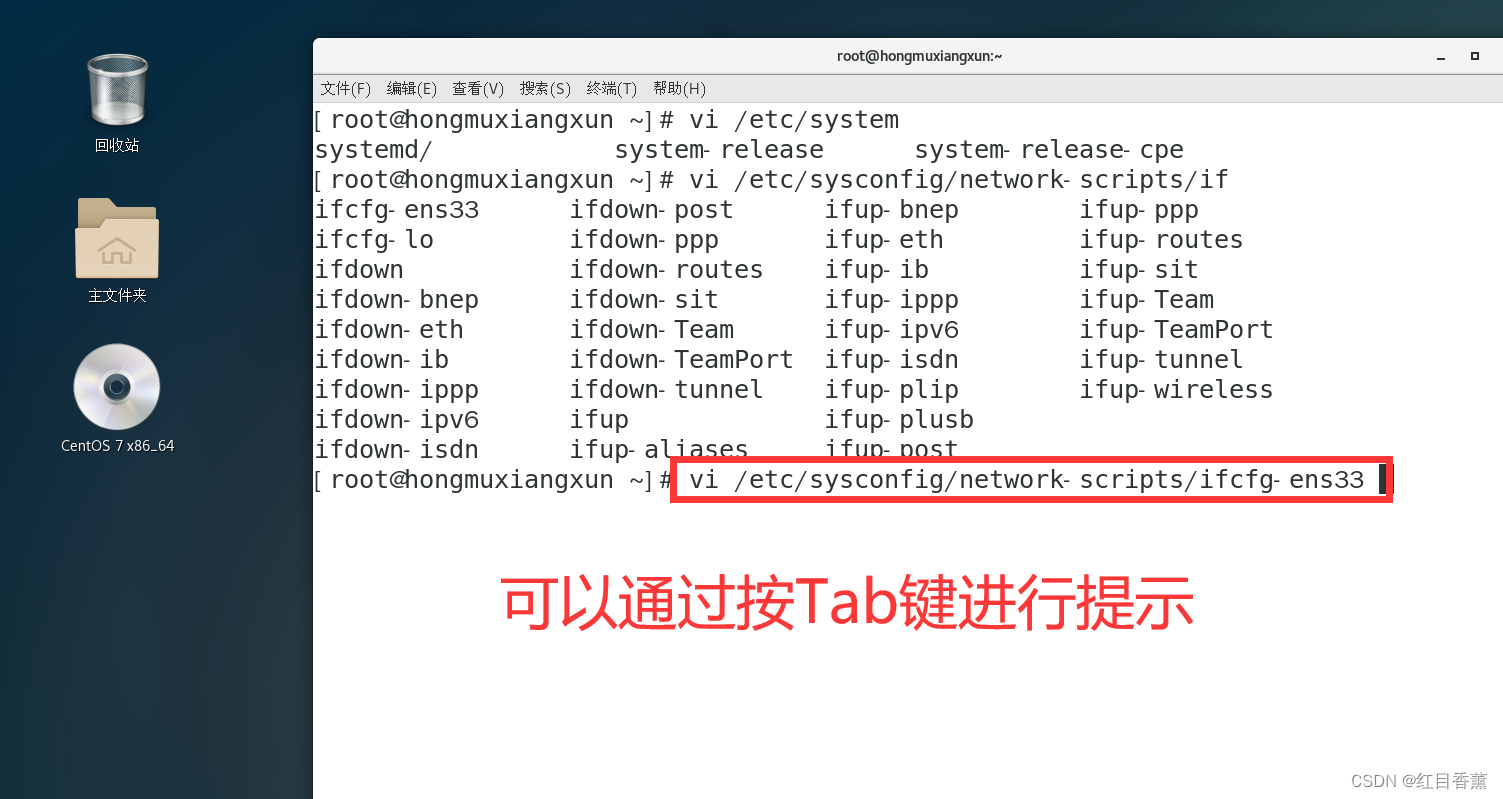
查看效果
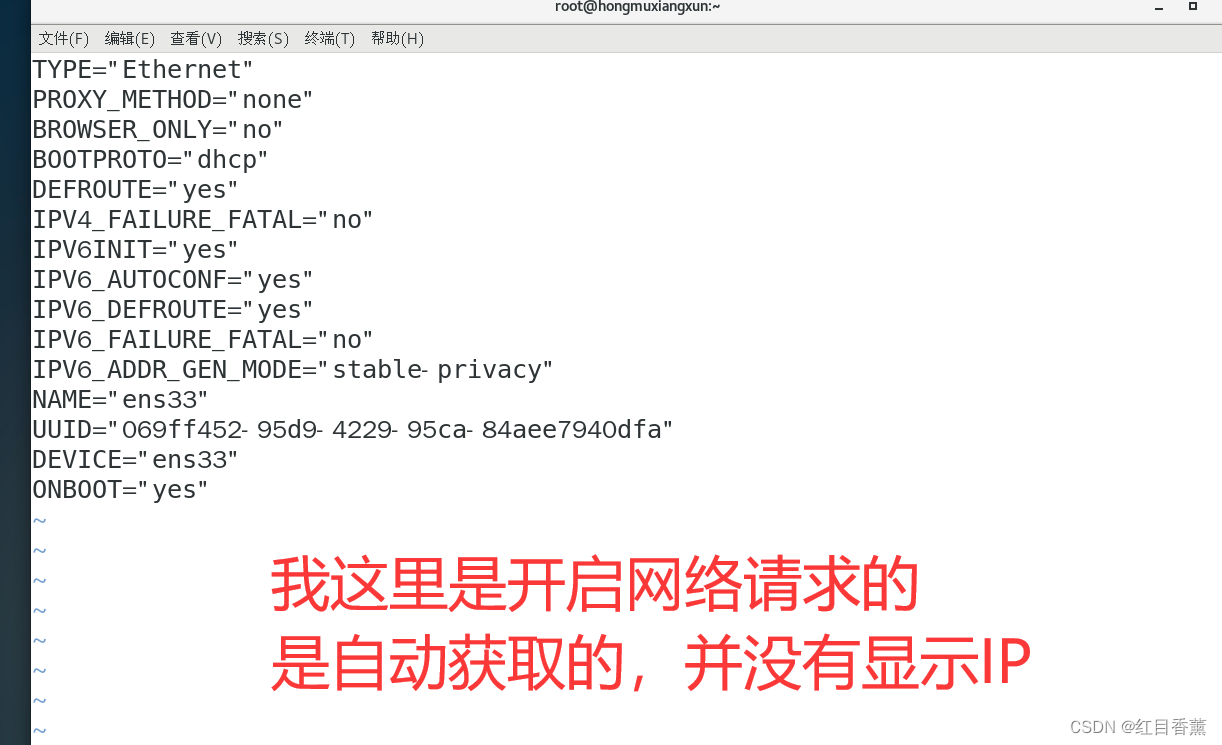
BOOTPROTO说明
BootProto是设置工作方式,这里有好几个值的写法。
none 引导时不使用协议
static 静态分配ip
bootp bootp协议
dhcp DHCP协议
这里我们如果想写具体的IP就得将我们的dhcp改为static。
BOOTPROTO=static # 将ip分配协议改为静态分配这里设置了bootproto就得设置对应的IP、网管、域名解析器。
# ip地址
IPADDR=192.168.105.130
# 网关
GATEWAY=192.168.105.2
# 域名解析器
DNS1=192.168.105.2
这里我们可以通过【ifconfig】来先查看一下我们当前dhcp的IP地址,可以通过网卡驱动的名称判断我们是那个网络的,我们网卡名称为【device="ens33"】
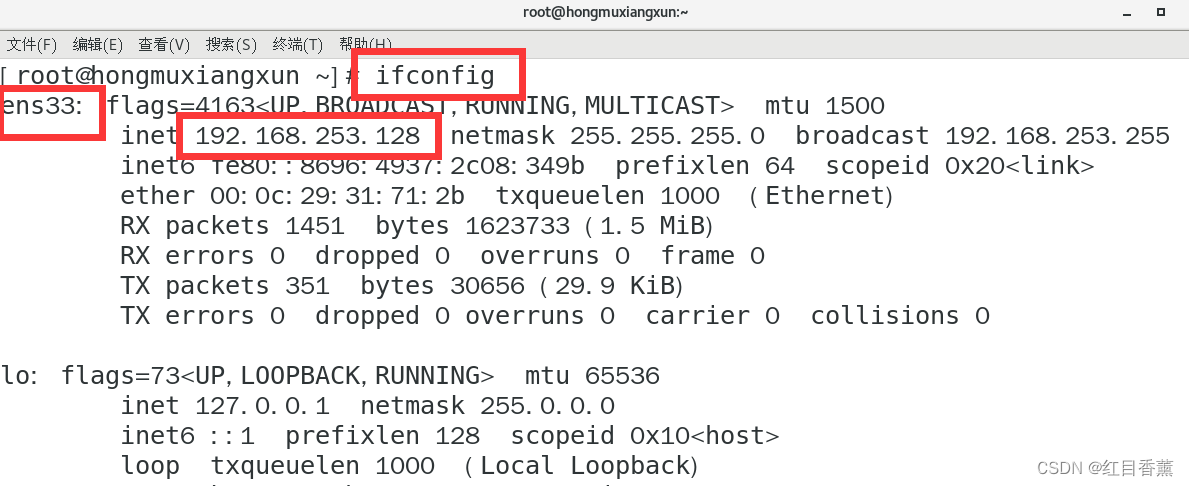
可以看到,当前的IP地址是【192.168.253.128】,我们先用这个IP通过Xshell进行链接测试。
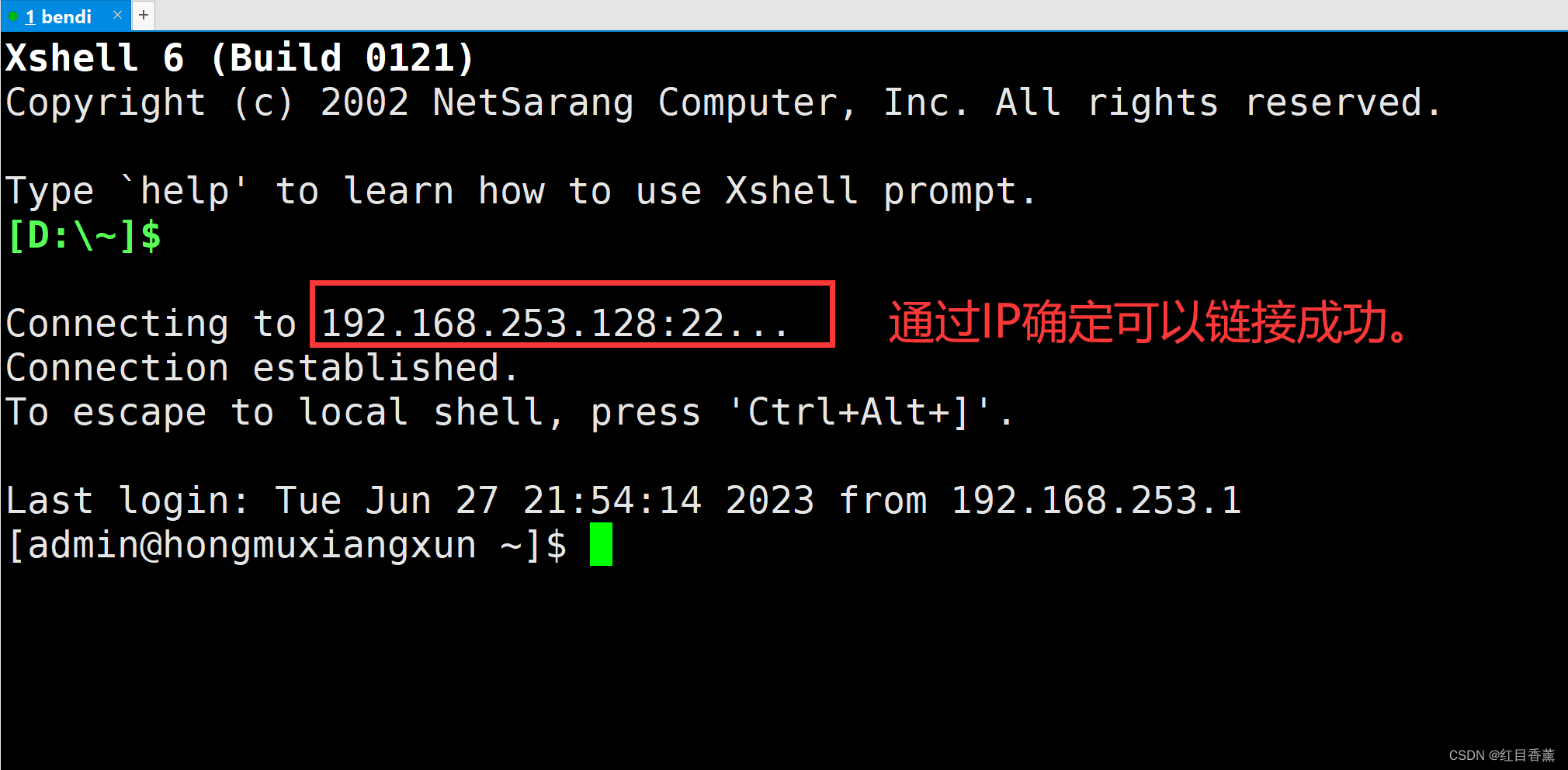
权限说明
这里必须使用root账号才能修改。
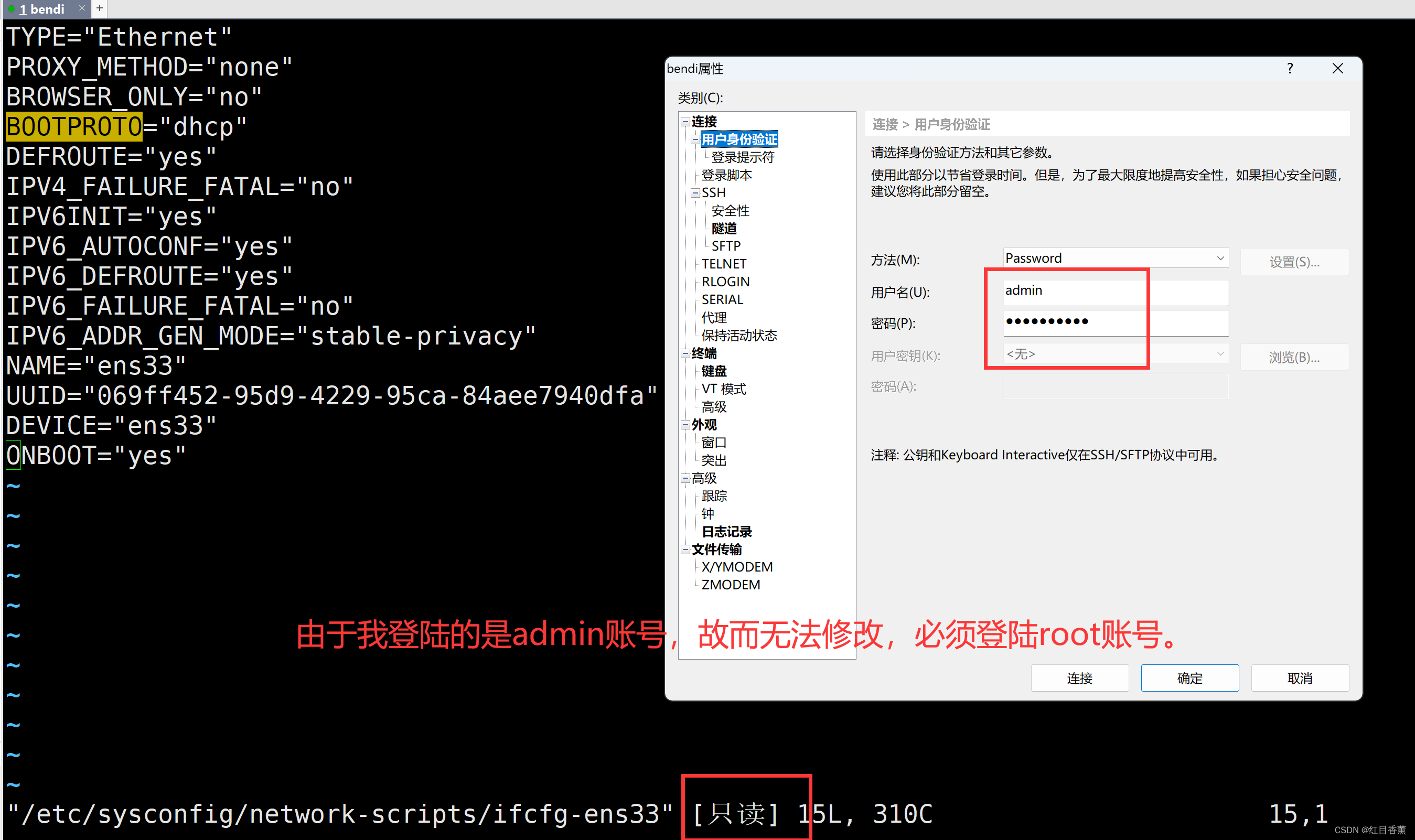
登陆root账号,并编辑网卡配置文件。
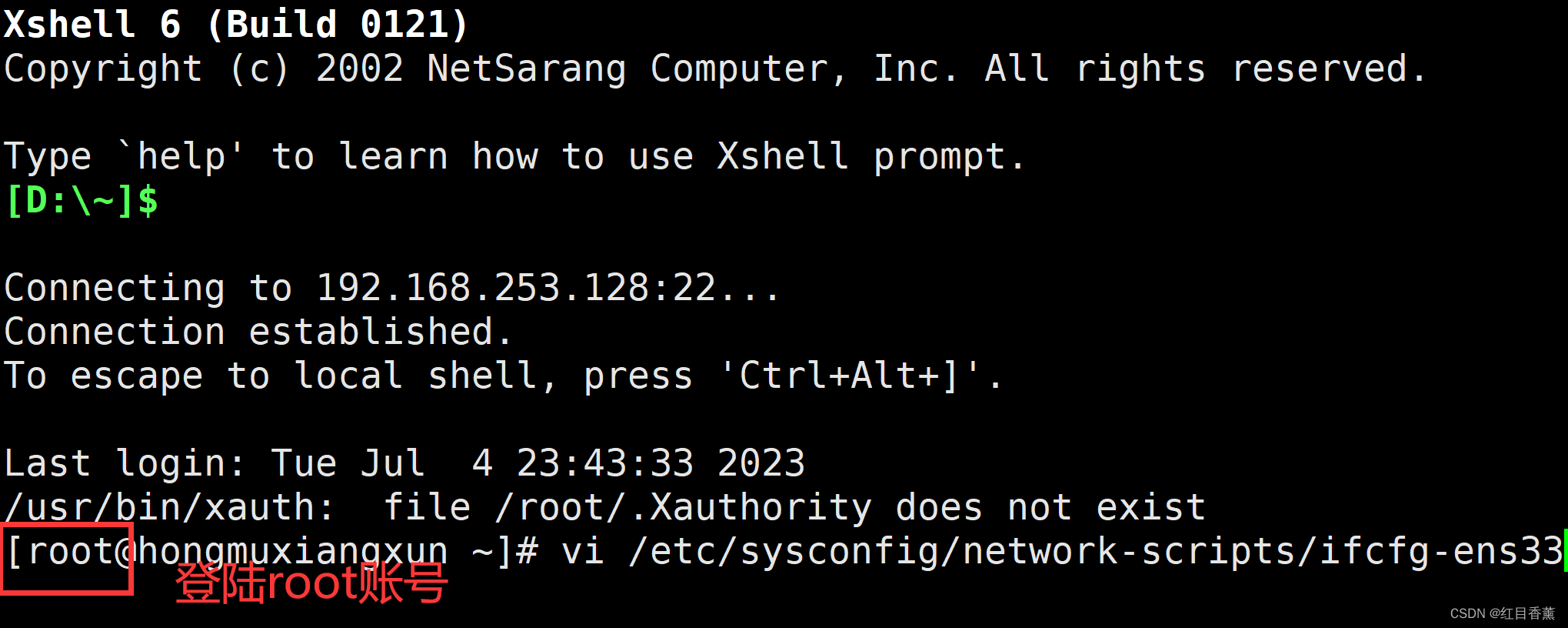
修改网卡IP
那么我们自定义一个IP地址,再通过我们的Xshell进行链接。
既然使用Xshell链接上了,我们就直接在Xshell中操作,这样方便一些,不建议删除原来的网卡内容,故而我们将原来的信息全部注释掉,在下文中加上以下内容。
下文中我并没有全部注释,留下了驱动的名称。
TYPE="Ethernet"PROXY_METHOD="none"BROWSER_ONLY="no"#BOOTPROTO="dhcp"DEFROUTE="yes"IPV4_FAILURE_FATAL="no"IPV6INIT="yes"IPV6_AUTOCONF="yes"IPV6_DEFROUTE="yes"IPV6_FAILURE_FATAL="no"IPV6_ADDR_GEN_MODE="stable-privacy"NAME="ens33"UUID="069ff452-95d9-4229-95ca-84aee7940dfa"DEVICE="ens33"ONBOOT="yes"BOOTPROTO=staticIPADDR=192.168.253.129GATEWAY=192.168.253.254NETMASK=255.255.255.0DNS1=8.8.8.8保存新文件内容:
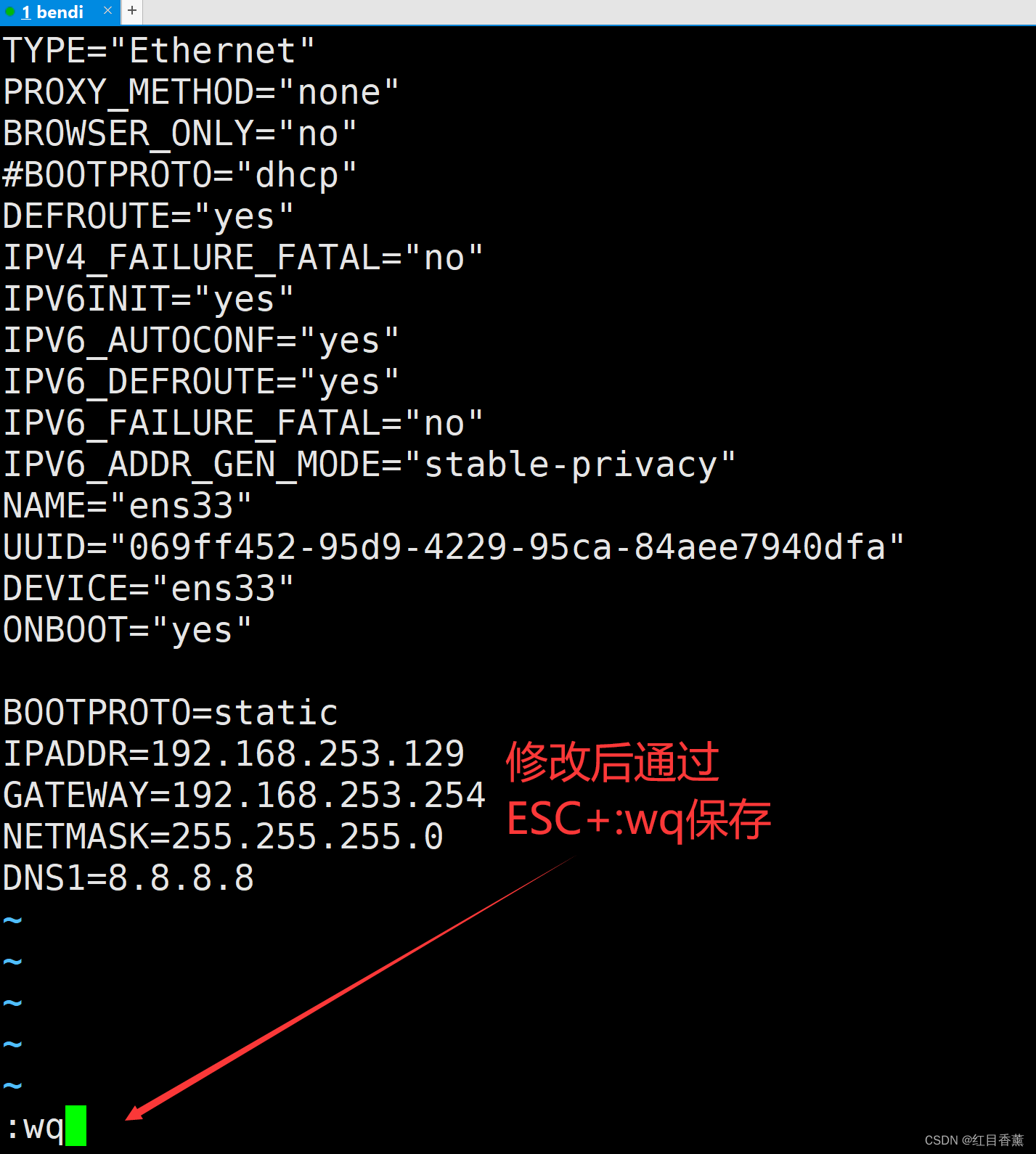
这里一定是先按ESC,在输入英文的【:wq】才行,注意中英文符号。
查看当前网卡信息
虽然我们已经修改了网卡信息,但是当前获取的信息还是128的,所以这里得执行下面重启网卡操作。
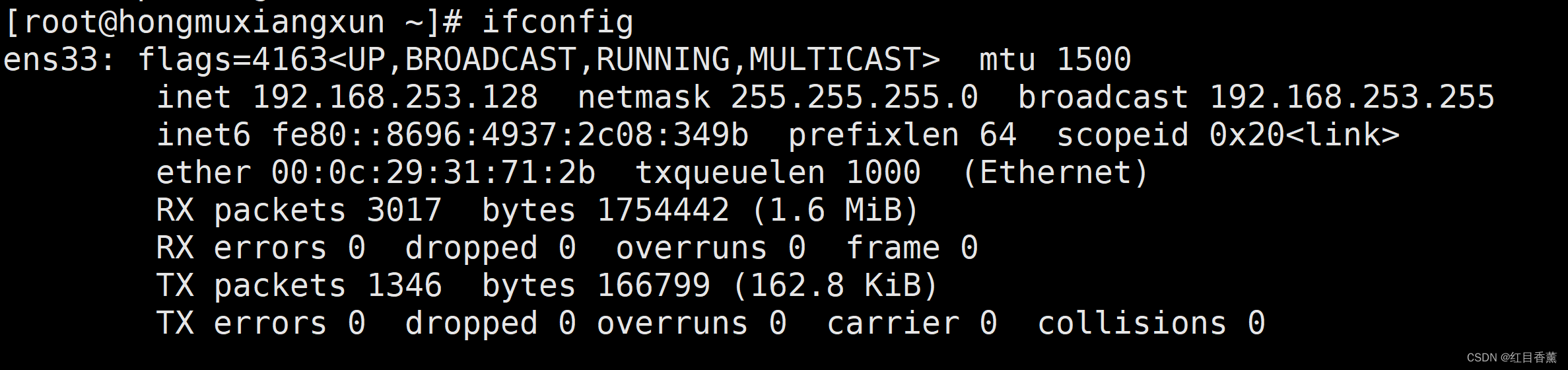
重新启动网卡
systemctl restart network重启后我们得回到虚拟机上查看,因为网络更换了,使用Xshell得更换IP才能登陆成功。
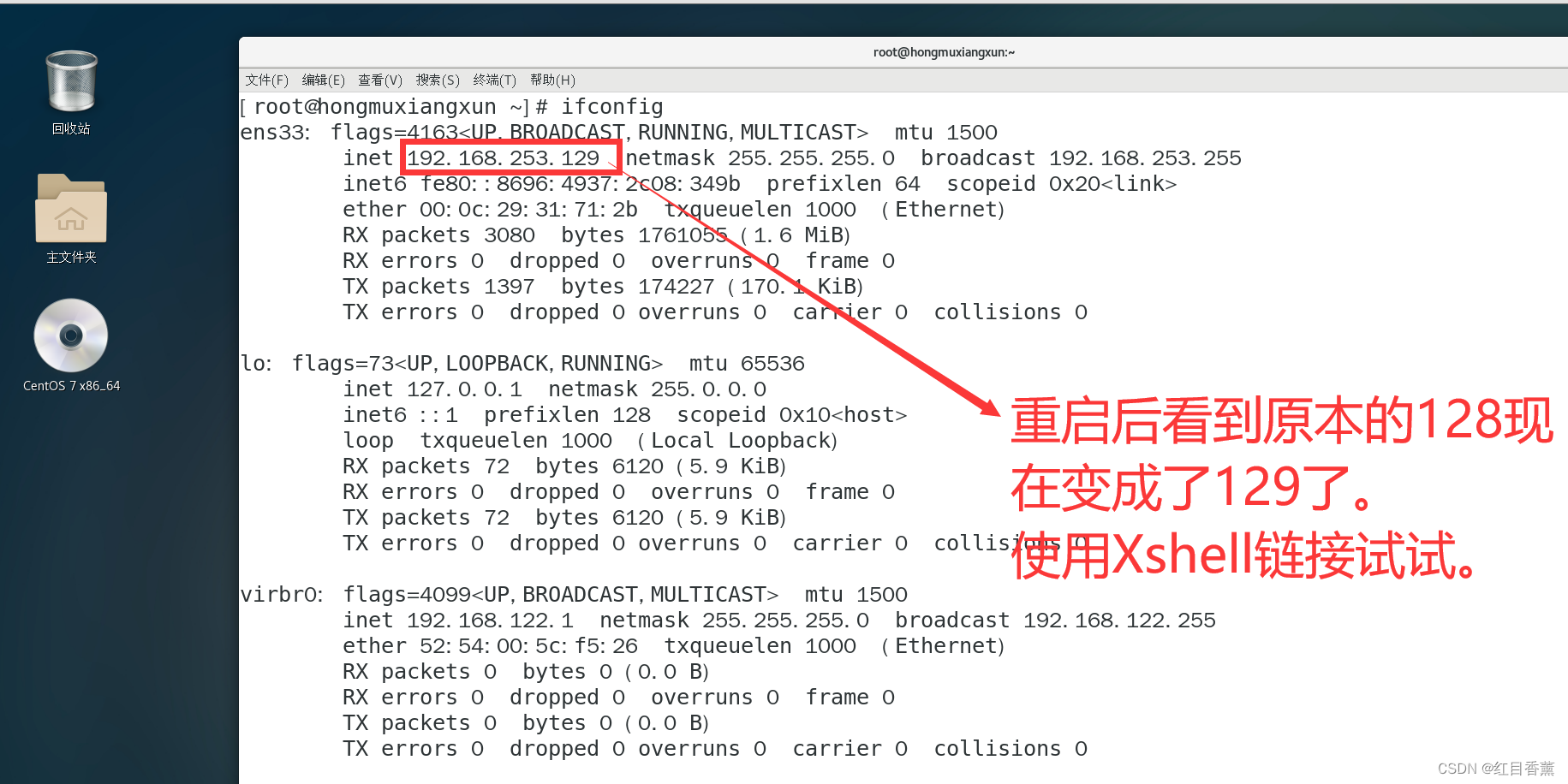
更换IP重新链接。
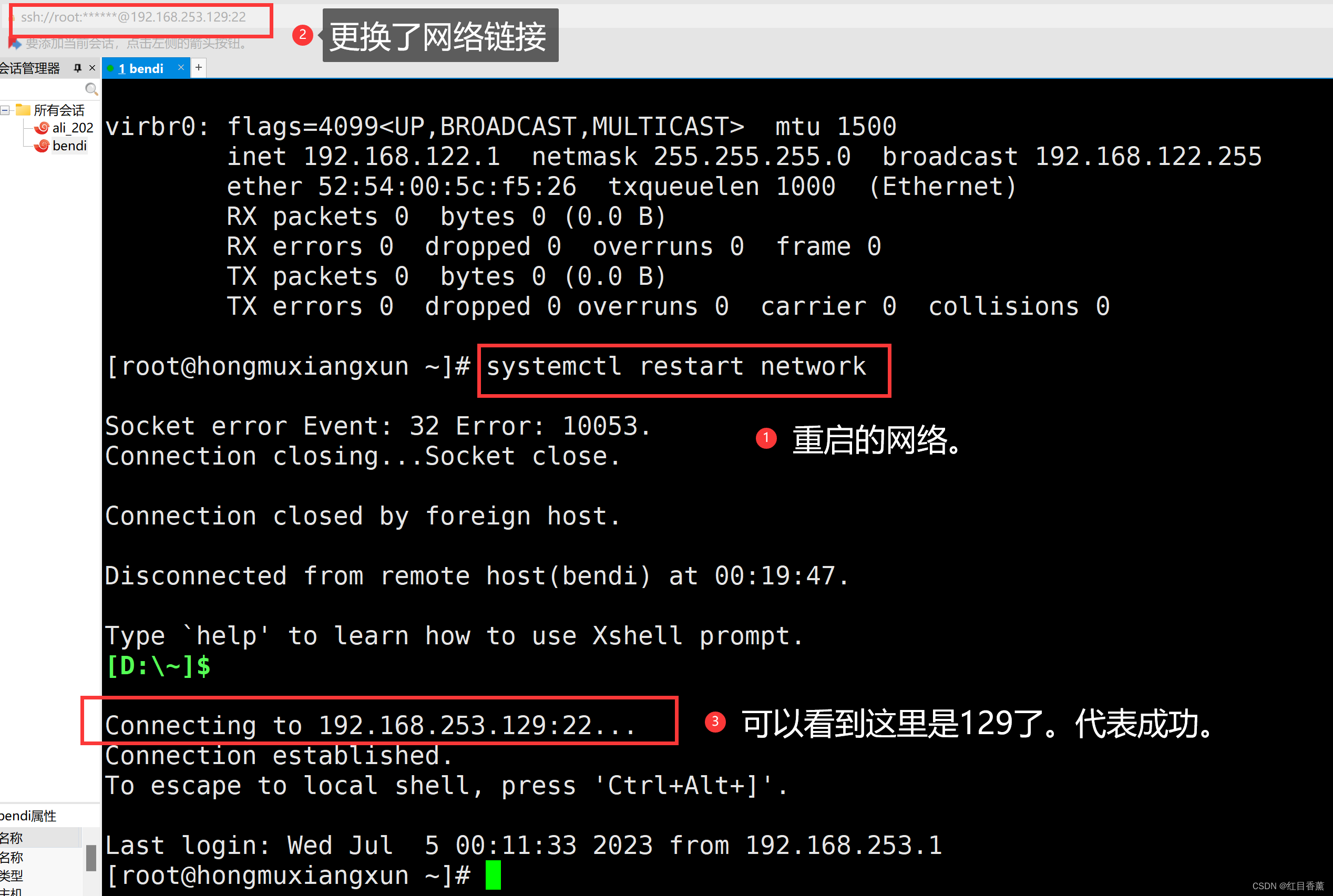
至此,我们就修改成功了网络配置。
网卡信息属性说明
DEVICE=网卡名称
NAME=网络连接的名字
ONBOOT=设置为yes,开机自动启用网络连接,no为开机不启动
TYPE=设备类型,缺省为 Ethernet, 支持: xDSL,Bridge,IPSEC。 可以不进行配置
IPADDR=IP地址
GATEWAY=设置网关
NETMASK=子网掩码
PREFIX=子网掩码的位数长度,取值范围是0~32,PREFIX与NETMASK的作用一样,所以我们在配置时只需要设置一个参数就可以了
DNS1=第一个dns服务器,一般8.8.8.8
DNS2=第二个dns服务器
BOOTPROTO=设置为none禁止DHCP,设置为static启用静态IP地址,设置为dhcp开启DHCP服务。
BRIDGE=设置桥接网卡,多网卡绑定时使用
NM_CONTROLLED=network mamager的参数 ,是否可以由NNetwork Manager托管,建议设置成no
DEFROUTE=default route,是否把这个eth设置为默认路由
IPV6INIT=no代表禁止IPV6
USERCTL=是否允许非root用户控制该设备,设置为no,只能用root用户更改
IPV4_FAILURE_FATAL=yes是如果ipv4配置失败禁用设备
IPV6_FAILURE_FATAL=yes是如果ipv6配置失败禁用设备
MASTER=bond1是桥接网络类型时指定主的名称
HWADDR=网卡MAC地址
总结
修改网卡的时候最忌讳的是写错属性的单词,所以个人建议直接开启文档,跟着文档敲,毕竟如果你是学生的话敲击次数肯定少于100次,所以根本没有肌肉记忆,那么就照着敲吧。